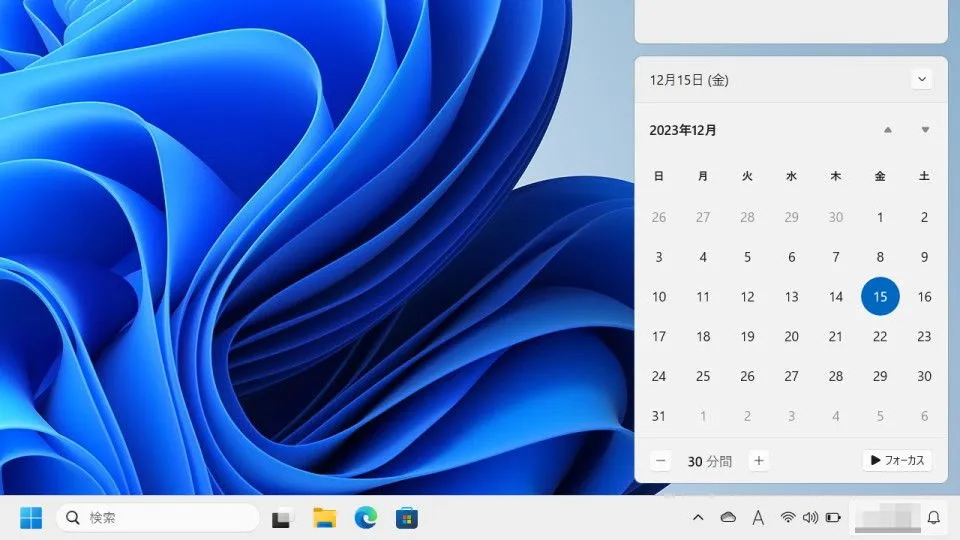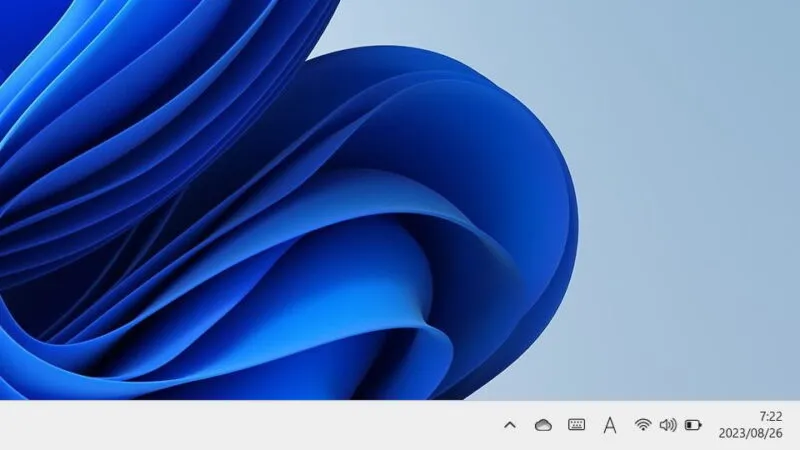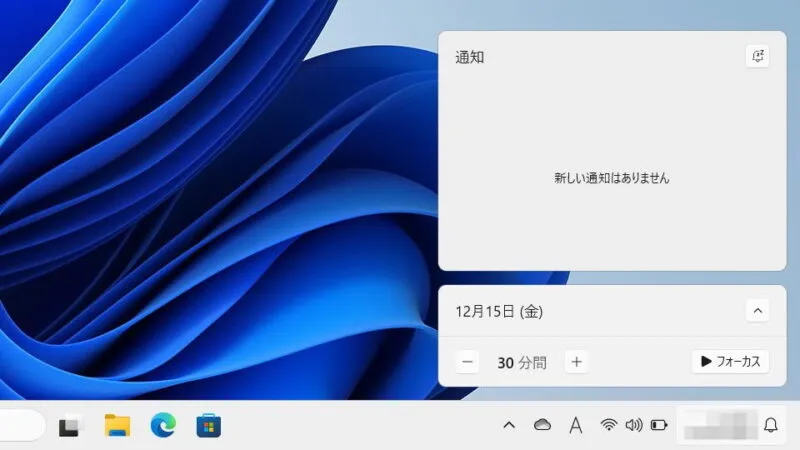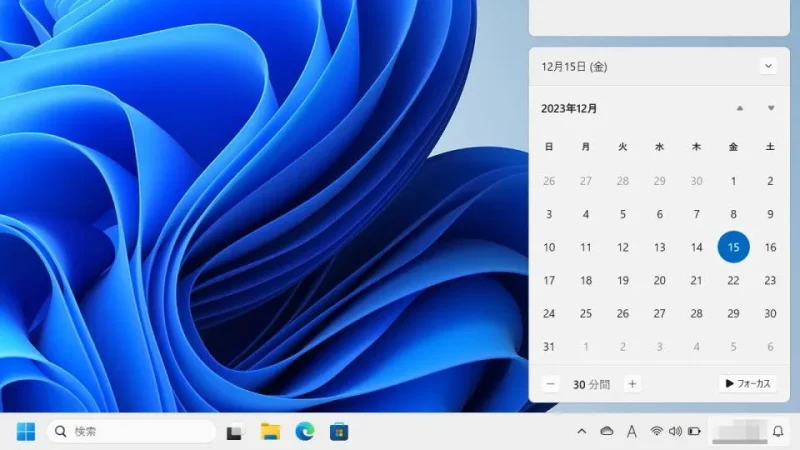Windows 10では画面右下のタスクトレイにある【時計】をクリックすることで【カレンダー】が表示されました。Windows 11ではデフォルトで表示されないものの、設定すれば表示されるようになります。
カレンダーを表示するには?
Windows 11やWindows 10でカレンダーを表示する場合、カレンダーアプリのほかに[タスクバー]>[タスクトレイ]にある日時をクリックすると表示されます。
Windows 10ではデフォルトで表示されているカレンダーも、Windows 11ではデフォルトで閉じられており、操作することで開くことができます。
ただ、開いてしまえば状態は保持されるようで、再起動などをしても表示され続けるようです。ただし、何らかの条件で閉じられる可能性もあるので注意してください。
カレンダーを表示するやり方
カレンダーを表示するやり方は以上です。